카카오톡은 일상생활에서 중요한 커뮤니케이션 도구입니다. 특히 PC에서도 간편하게 사용할 수 있다는 점에서 많은 사용자가 바탕화면에 카카오톡을 설치해 두고 싶어 하죠. 이번 글에서는 바탕화면에 카카오톡을 설치하는 가장 쉬운 방법을 소개하겠습니다. 어렵지 않으니 천천히 따라오시면 바로 완료하실 수 있습니다!

1. 카카오톡 공식 사이트 접속하기 먼저 카카오톡을 설치하기 위해 공식 웹사이트에 접속해야 합니다. 네이버나 구글에서 "카카오톡 PC버전 다운로드"를 검색한 후, 해당 링크를 클릭하세요. 공식 사이트에 접속해야 안전하게 다운로드할 수 있습니다.

2. PC버전 다운로드 공식 사이트에 접속했다면 "PC버전 다운로드" 버튼을 찾아 클릭하세요. 이 과정에서 설치 파일이 다운로드되기 시작합니다. 인터넷 속도에 따라 시간이 걸릴 수 있지만, 대부분 몇 분 이내로 완료됩니다.
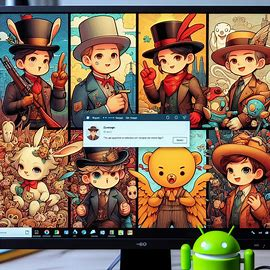
3. 설치 파일 실행하기 다운로드가 완료되면, 설치 파일을 실행해 주세요. 이때 Windows에서는 보안 확인 메시지가 뜰 수 있으니, '예'를 클릭하여 설치를 진행합니다. 설치 과정에서 언어 선택과 설치 위치를 정할 수 있으니 원하는 대로 설정하세요. 기본 설정으로 진행해도 무방합니다.

4. 카카오톡 설치 완료 후 로그인 설치가 완료되면 바탕화면에 카카오톡 아이콘이 생성됩니다. 이 아이콘을 클릭하여 카카오톡을 실행하세요. 실행 후, 모바일 카카오톡과 동일하게 로그인 화면이 나타납니다. QR코드 또는 이메일과 비밀번호로 간단히 로그인할 수 있습니다.

5. 바탕화면에 바로가기 만들기 설치 후 바탕화면에 카카오톡 아이콘이 없을 경우에는 직접 바로가기를 만들어야 합니다. 프로그램이 설치된 위치를 찾아 오른쪽 클릭 후 '바탕화면에 바로가기 만들기'를 선택하면 됩니다. 이렇게 하면 언제든지 바탕화면에서 클릭하여 카카오톡을 실행할 수 있게 됩니다.

6. 카카오톡 기본 설정 변경하기 카카오톡을 설치한 후에는 기본 설정을 변경해 보세요. 예를 들어 자동 로그인 기능을 활성화하거나 알림 설정을 조정할 수 있습니다. 이 기능들은 PC에서 좀 더 편리하게 카카오톡을 사용할 수 있도록 도와줍니다.

7. 자주 묻는 질문
- 설치가 잘 안될 경우 어떻게 해야 하나요?
네트워크 문제일 가능성이 높습니다. 인터넷 연결 상태를 확인하고 다시 시도해 보세요. 만약 그래도 문제가 발생한다면, 방화벽 설정을 확인해 보세요.

카카오톡을 바탕화면에 설치하고 사용하면 스마트폰을 사용하지 않고도 편리하게 메시지를 주고받을 수 있습니다. 이제 위의 단계를 따라 바탕화면에 카카오톡을 설치하고, 바로 시작해 보세요!
이 포스팅이 도움이 되셨다면, 주변 분들에게도 공유해 주세요. 간단한 설치 방법을 통해 더 많은 분들이 편리하게 카카오톡을 사용하시길 바랍니다.
'잡다한정보' 카테고리의 다른 글
| 카톡 친구목록 정리, 쉽고 빠르게 끝내는 방법 총정리! (0) | 2024.10.04 |
|---|---|
| 카카오톡 차단 후에도 프로필 사진 업데이트가 가능할까? 빠르게 확인해 보자! (0) | 2024.10.04 |
| 맥북 부트캠프 윈도우 포맷, 간단하게 해결하는 방법 완벽 가이드 (0) | 2024.10.03 |
| 카카오톡 단톡방에서 깔끔하게 강퇴하는 간단한 방법 총정리 (0) | 2024.10.03 |
| 카톡 소리가 안 나요? 지금 바로 해결할 수 있는 간단한 방법 총정리! (0) | 2024.10.03 |



